win普通用户改管理员 Win10 标准账户转换为管理员账户的步骤
更新时间:2023-11-30 10:50:31作者:yang
win普通用户改管理员,在使用Windows 10操作系统的过程中,有些用户可能会遇到需要将标准账户转换为管理员账户的情况,管理员账户具备更高的权限,可以进行更多操作,因此对于某些需要更多控制权的用户来说,进行转换是必要的。虽然转换过程可能看起来有些复杂,但只需按照一系列简单的步骤进行操作,即可成功将普通用户升级为管理员账户。下面将为大家详细介绍这个过程。
具体方法:
1.选择桌面的通知窗口,选择所有设置。

2.然后选择更新与安全,-恢复-高级启动-立即重启电脑
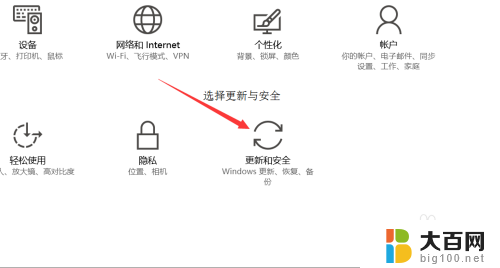

3.会跳出一下界面选择疑难解答-高级选项-启动设置-点击重启


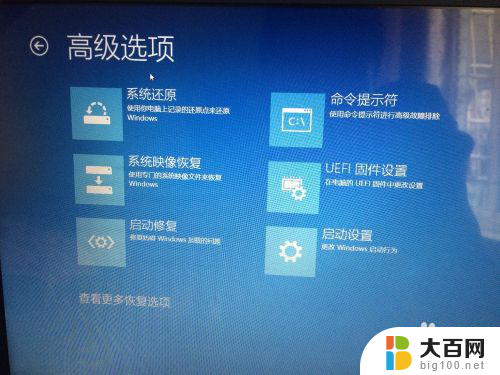
4.重启后跳出如下界面,键盘选择F4,启用安全模式。随后登入

5.开始处右键-运行,(如有提示输入ad。。。的密码,密码默认为空)
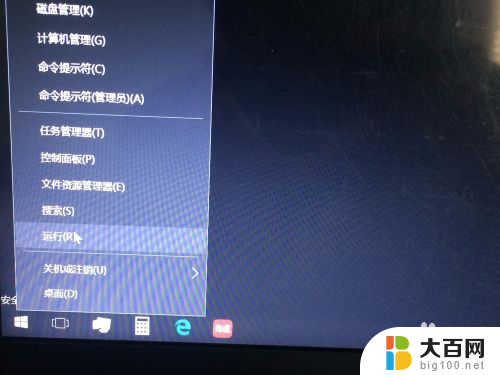
6.运行输入:netplwiz
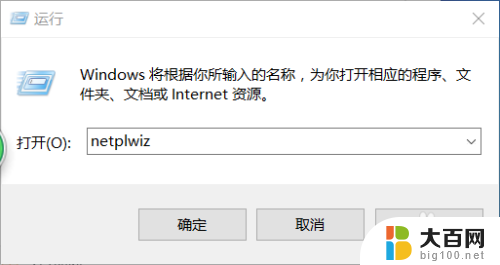
7.进入界面-选中用户双击-选择组员-将标准用户改为管理员-应用-确定(如图所示),电脑重启后。可以看到原来需要管理员的地方出现Yes选项。

以上是win普通用户变成管理员的全部内容,如果你遇到了这种情况,可以参照本文提供的方法来解决,希望本文能够为大家提供帮助。
win普通用户改管理员 Win10 标准账户转换为管理员账户的步骤相关教程
- win10怎么把标准用户改成管理员 Win10普通账户升级为管理员账户的步骤
- windows将用户设为管理员 windows10如何设置账户为管理员账户
- win10更改管理员账户名 Win10如何更改管理员账户名字
- windows10怎么退出管理员账户 Win10管理员账户退出步骤
- windows进入管理员账户 Win10中如何启用管理员账户
- 笔记本如何更换管理员账户 Win10如何切换到管理员账户
- win 10 改管理员名字 win10管理员账户名字如何修改
- win10怎么登录管理员账户 win10系统如何登录管理员账户
- windows10更改管理员名字 Win10如何修改管理员账户名字
- win10管理员改名 如何在win10中更改管理员账户名称
- win10系统消息提示音怎么关闭 薄语消息提示音关闭方法
- win10怎么看是不是安全模式 win10开机如何进入安全模式
- win10命令行修改ip地址 win10怎么设置局域网IP地址
- win10 局域网 闪退 浏览器闪退频繁怎么解决
- 电脑设置 提升网速 win10 如何调整笔记本电脑的网络设置以提高网速
- 怎么看win10系统是32位还是64位 如何检测Win10系统是32位还是64位
win10系统教程推荐
- 1 电脑设置 提升网速 win10 如何调整笔记本电脑的网络设置以提高网速
- 2 电脑屏幕调暗win10 电脑屏幕调亮调暗设置
- 3 window10怎么一键关机 笔记本怎么使用快捷键关机
- 4 win10笔记本怎么进去安全模式 win10开机进入安全模式步骤
- 5 win10系统怎么调竖屏 电脑屏幕怎么翻转
- 6 win10完全关闭安全中心卸载 win10安全中心卸载教程详解
- 7 win10电脑怎么查看磁盘容量 win10查看硬盘容量的快捷方法
- 8 怎么打开win10的更新 win10自动更新开启教程
- 9 win10怎么关闭桌面保护 电脑屏幕保护关闭指南
- 10 电脑怎么更新回win10 电脑升级win10教程